Conditionnez l’affichage de vos champs : les options de visibilité
Catégorie / Tutoriels Étiquettes : Outils de création de formulaires Par Camila Mazas
L’option de Visibilité peut faciliter votre travail en évitant toute saisie inutile. Elle vous permet d’adapter votre formulaire en fonction de la situation rencontrée, et donc, de l’alléger. Vous gagnez du temps et l’expérience utilisateur n’en est que meilleure !
Prenons un exemple…
- Vous êtes chauffagiste et faites des interventions à domicile pour installer, réparer ou remplacer différents systèmes de chauffage.
- Vous saisissez toutes les informations nécessaires dans votre formulaire : coordonnées du client, type de prestation, type de chaudière, etc…
- Vous avez choisi de remplir votre formulaire Kizeo Forms en fonction du type de prestation à effectuer chez votre client : une nouvelle installation, une réparation ou un remplacement de la chaudière.
- En utilisant l’option de Visibilité, vous afficherez des champs spécifiques à remplir en fonction de la prestation effectuée ou du profil de votre utilisateur.
Vous pourrez donc :
Ajouter une condition de visibilité simple, par exemple :
SI vous sélectionnez « Nouvelle installation » dans la liste type de prestation, ALORS vous verrez les champs dédiés à la première installation d’une chaudière (les autres propositions concernant la réparation ou le remplacement seront « cachées »).
SI votre utilisateur est manager, ALORS le champ signature apparaitra.
Ajouter plusieurs conditions de visibilité, par exemple :
SI vous sélectionnez « Nouvelle installation » OU « Remplacement de la chaudière », ALORS vous verrez les champs dédiés à la facturation.
SI vous sélectionnez « Nouvelle installation » ET cochez la case « Devis validé par le client », ALORS vous verrez les champs Signatures apparaître.
Etape 1 : Création d’un formulaire.
- Rendez-vous sur kizeoforms.com.
- Allez dans Configuration -> Créer un formulaire ou Modifier un formulaire.
- Insérez les premiers champs nécessaires (ex: nom, prénom, adresse du client…).
- Insérez votre liste.
Dans notre exemple, notre liste est intitulée « Type de prestation » et comporte les choix suivants : Nouvelle installation (nouveau client), Nouvelle installation, Réparation (nouveau client), Réparation, Remplacement (nouveau client) et Remplacement.
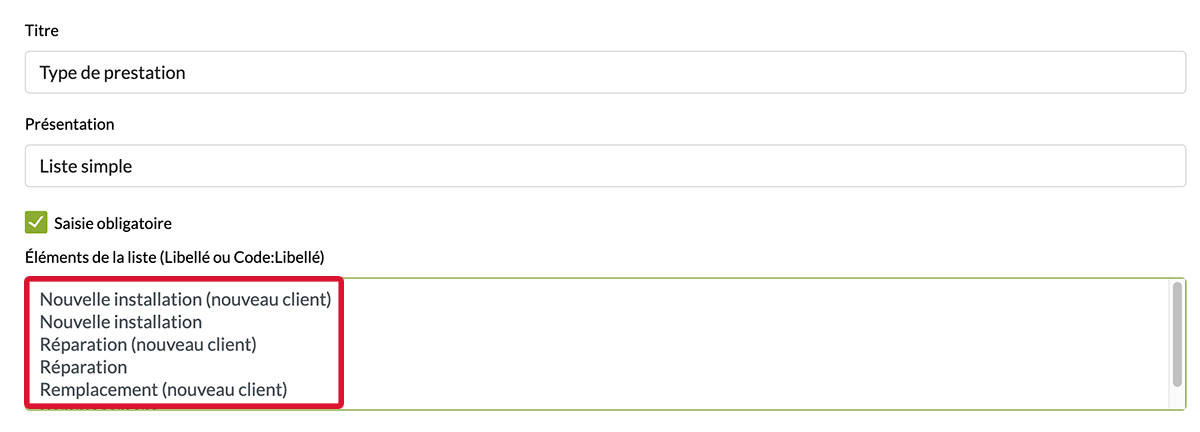
Insérez dans ce même formulaire TOUS les champs de saisie que vous aurez à renseigner pour les 3 types de prestations.
Astuce : Afin de faciliter la lecture, vous pouvez insérer des séparateurs.
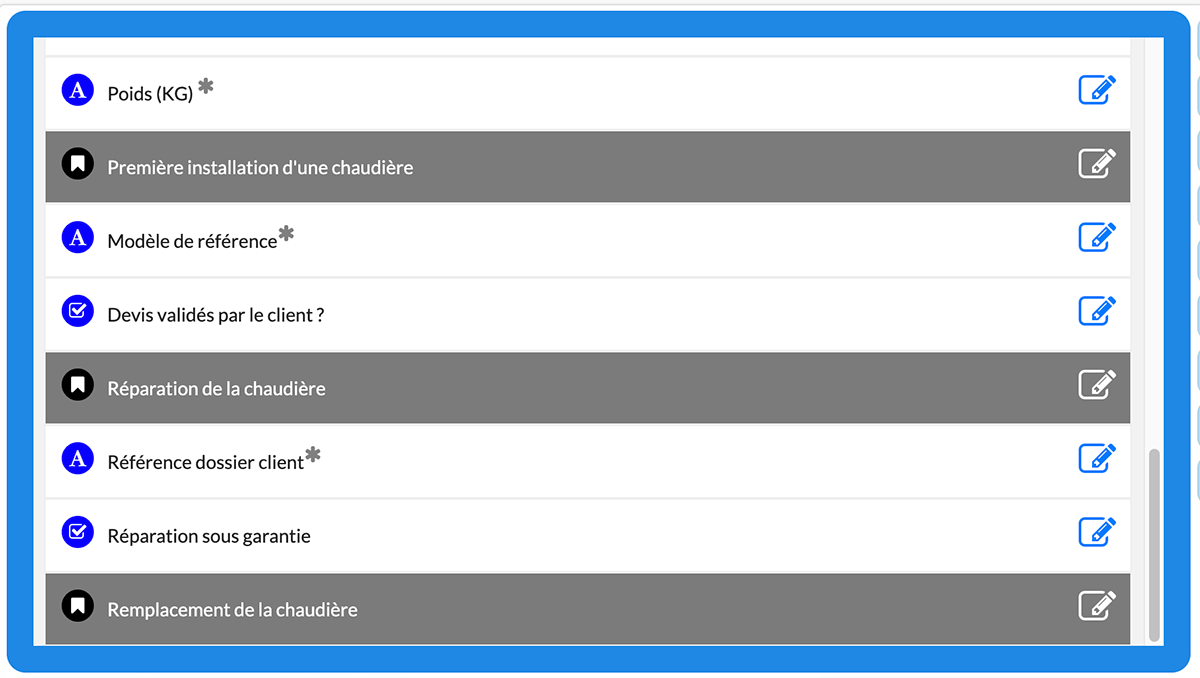
Etape 2 : L’option de Visibilité.
Parmi les éléments qui constituent votre formulaire, certains sont spécifiques à chaque type de prestation.
- Cliquez sur le crayon du champ à conditionner.
- Allez dans l’onglet Visibilité.
Informations importantes :
- Ces options de visibilité sont disponibles pour tous les types de champs (Champ de texte, Date, Adresse, etc…).
- En cas d’utilisation d’options de visibilité sur des Séparateurs, l’ensemble des champs présents dans ce dernier auront la même option de Visibilité.
Rendre visible un ou plusieurs champs en fonction d’une condition de visibilité.
Supposons que nous voulions conditionner la visibilité des champs contenus dans le séparateur « Première installation d’une chaudière » en fonction de l’élément « Nouvelle installation » de la liste « Type de prestation ».
Allez dans les options du séparateur, onglet Visibilité.
Choisissez :
- = : Si Type de prestation est strictement égal à Nouvelle installation, alors le champ de saisie sera visible.
- ≠ : Si Type d’installation est strictement différent de Nouvelle installation (par exemple Réparation ou Remplacement) alors le champ de saisie sera visible.
- Parmi les valeurs suivantes : Si Nouvelle installation ET/OU Nouvelle installation (nouveau client) sont sélectionnées dans type de prestation, alors le champ de saisie sera visible.
- Parmi aucune des valeurs suivantes : Si Nouvelle installation ET/OU Nouvelle installation (nouveau client) ne sont pas sélectionnées dans type de prestation, alors le champ de saisie sera visible.
- Contient : Si Type de prestation contient le mot installation (par exemple nouvelle installation ET/OU nouvelle installation (nouveau client) sont sélectionnés) alors le champ de saisie sera visible.
- Ne contient pas : Si Type de prestation ne contient pas le mot installation, alors le champ de saisie sera visible.

Nous supposons maintenant que le nombre d’installations correspond à un Slider allant de 1 à 10. Nous souhaitons obtenir la visibilité d’un champ de saisie par exemple, lorsque l’on conditionne la visibilité avec le chiffre 5.
Choisissez :
- = : lorsque Nombre d’installations est strictement égal à 5 alors le champ de saisie est visible.
- ≠ : lorsque Nombre d’installations est strictement différent de 5 alors le champ de saisie est visible.
- < : lorsque nombre d’installations est inférieur à 5 alors le champ de saisie est visible.
- ≤ : lorsque nombre d’installations est inférieur ou égal à 5 alors le champ de saisie est visible.
- > : lorsque nombre d’installations est supérieur à 5 alors le champ de saisie est visible.
- ≥ : lorsque nombre d’installations est supérieur ou égal à 5 alors le champ de saisie est visible.
- Compris entre : lorsque nombre d’installations se situe entre 1 et 5 alors le champ de saisie est visible.
- Non compris entre : lorsque nombre d’installations ne se situe pas entre 1 et 5 alors le champ de saisie est visible.
NB : il est aussi possible de conditionner la visibilité avec un champ vide. Si une information est saisie dans ce champ, alors l’élément n’apparaîtra pas.
Astuce : Vous pouvez conditionner la visibilité d’un champ en fonction d’un champ signature signé ou non.
Ici, SI le champ signature Client est signé, alors le champ signature Technicien sera visible.

Rendre visible un ou plusieurs champs en fonction de plusieurs conditions de visibilité.
- Toutes les conditions doivent être vérifiées :
Pour se faire, vous devez configurer vos conditions de visibilité et cocher la case « Toutes les conditions doivent être vérifiées ».
Dans notre exemple, le champ de saisie sera visible SI Type de prestation est strictement égal à Nouvelle installation (nouveau client) ET SI la case à cocher Devis validé par le client est cochée.

- Au moins une condition doit être vérifiée :
Configurez vos conditions de visibilité et cochez la case « Au moins une condition doit être vérifiée ».
Par exemple, le champ de saisie sera visible SI Type de prestation est égal à Nouvelle installation (nouveau client) ET/OU SI Type de prestation est égal à Nouvelle installation.

- N’oubliez pas d’enregistrer !
Rendre visible un élément en fonction du profil d'un utilisateur :
Comme expliqué dans notre introduction, seul le manager peut valider la commande à l’aide d’une signature. Les autres utilisateurs ne devraient donc pas voir cet élément. Pour cela, il faut rendre visible un élément en fonction du profil d’un utilisateur.
Les Champs Utilisateurs Personnalisés :
Vous devez dans un premier temps paramétrer vos Champs Utilisateurs Personnalisés et modifier le profil de votre manager.

Configuration de la visibilité des éléments.
- Rendez-vous ensuite sur votre formulaire et configurez vos conditions de visibilité en fonction de cette nouvelle information.
- Ici, nous ajoutons à notre élément Signature : Visible si « Statut = Manager ».

- Dorénavant, seul la personne ayant le statut de manager pourra voir l’élément Signature.
- N’oubliez pas d’enregistrer !
Rendre un champ toujours caché :
- Cochez la case Champ toujours caché.

- Dorénavant, l’élément ne sera plus visible sur l’appareil mobile.
- N’oubliez pas d’enregistrer !
Pour aller plus loin :
N’hésitez pas à commenter cet article !
Nous sommes disponibles pour répondre à vos questions, suggestions, remarques, etc. !

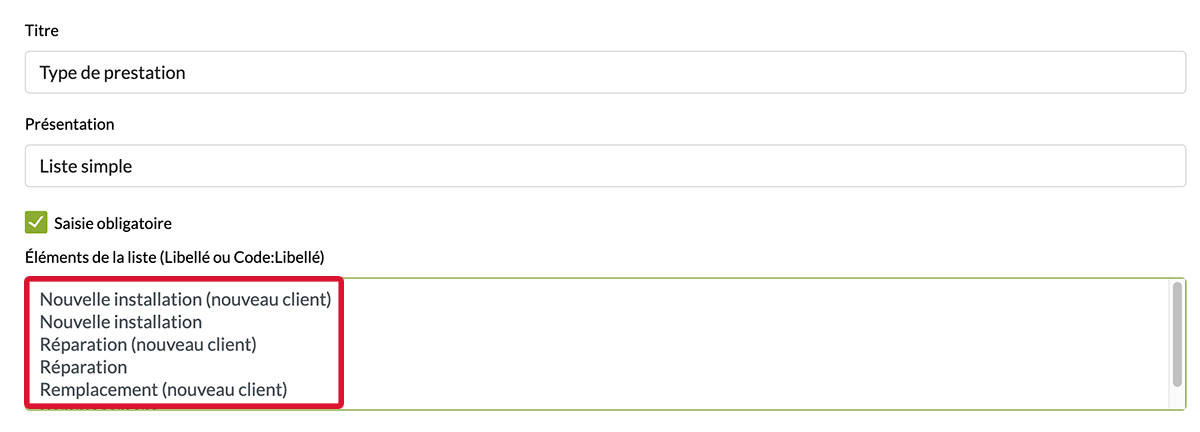
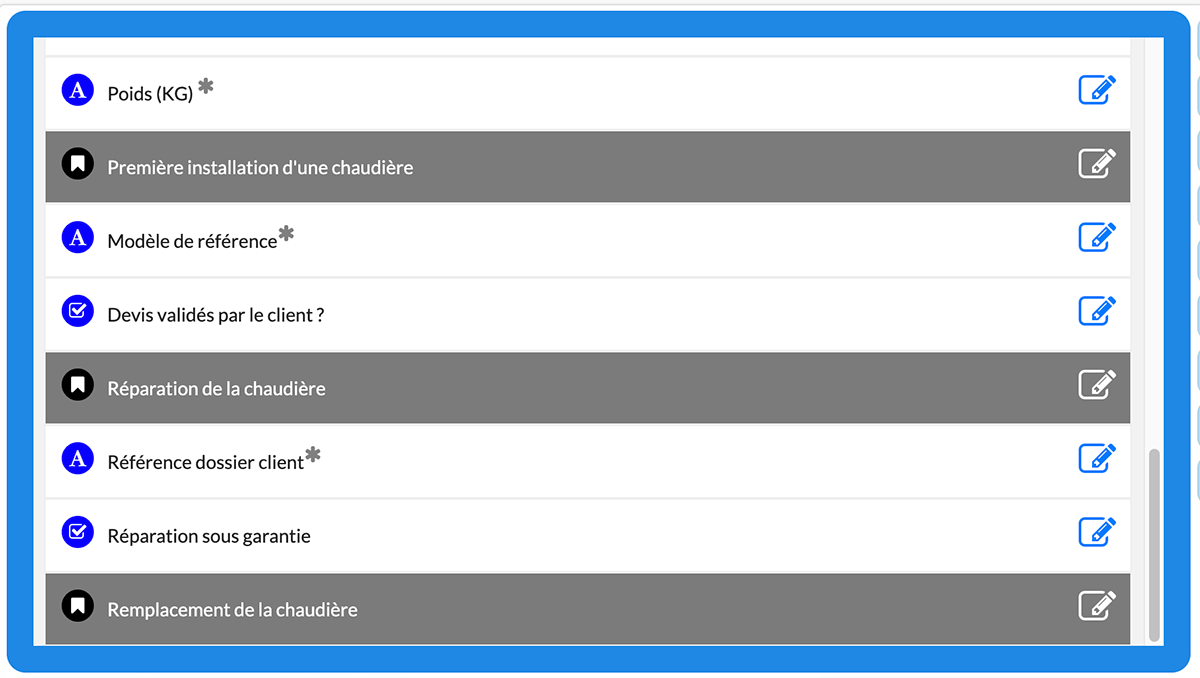







Il y a 53 commentaires
Damien Vautier
06 Mar, 2024
Bonjour, est il possible de conditionner une visibilité à la valeur ou au texte d’une ref ?
Dans ma colonne label j’ai des immatriculations et dans ref des modèles de véhicules. Mon but est d’afficher un schéma au visuel adapté. Merci.
Bastien Galzot
19 Mar, 2024
Bonjour Monsieur Vautier,
C’est possible en utilisant l’opérateur « contient« . En effet, vous pourrez alors renseigner le modèle ou une partie du modèle de vos véhicules pour mettre en place vos conditions de visibilité.
Bonne journée,
Cordialement,
Bastien.
Mickaël
13 Avr, 2023
Bonjour,
Est-il possible de créer un champ modifiable par un groupe d’utilisateur, et que d’autres voient le commentaire, mais ne puissent pas le modifier?
Ou, est-il possible de créer un texte qui serait égale à des champs rentrés précédemment (avec Calcul, type A1==1? ##commentaire## : Rien)
Cordialement.
Bastien Galzot
02 Mai, 2023
Bonjour Mickaël,
Le recours aux champs utilisateurs personnalisés aura pour effet de masquer le champ en question à tous les utilisateurs sauf à un groupe particulier configuré dans ce sens. Si vous souhaitez laisser le champ disponible en lecture seule aux personnes hors groupe, vous devez effectivement passer par un champ calcul que vous configurerez comme suit: « champ concerné »== 1? « champ à afficher »:Rien (ou vide)
Excellente journée,
Bastien.
RONCEY Sarah
22 Mar, 2023
Bonjour,
J’essaye d’utiliser l’option « suppression du paragraphe si donnée invisible ou vide » mais cela ne semble pas fonctionner pas dans les tableaux de mon word personalisé.
Toutefois, dans le même word personnalisé mais en dehors de mes tableaux cela fonctionne.
En faisant des recherches, j’ai bien que l’option « suppression du paragraphe si donnée invisible ou vide » n’est pas utilisable sur EXCEL.
Toutefois existe-t-il un autre moyen de faire fonctionner l’option « suppression du paragraphe si donnée invisible ou vide » dans les tableaux word ?
Merci d’avance pour l’aide que vous pourrez m’apporter.
Nathalie Castagnier
23 Mar, 2023
Bonjour Sarah,
Sur les exports Word personnalisés, il est tout à fait possible de masquer une partie de votre document grâce aux balises block.
Je vous invite à consulter notre tutoriel Afficher ou masquer une partie d’un export personnalisé grâce aux balises block dans lequel vous trouverez toutes les configurations possibles.
Je vous souhaite de passer une belle journée.
Nathalie
COURATIN Jean-Philippe
01 Juin, 2022
Bonjour,
J’ai un champ A qui rend visible des champs B, C, D et E. Selon sa valeur B et C sont visibles et obligatoires. Selon les valeurs de B, C, D et E j’ai un champ F qui est visible est obligatoire. j’ai paramétré des conditions de visibilité mais lors de la validation du formulaire, tous les champs B, c, d et E apparaissent et le système me demande de les compléter. Comment puis je cumuler conditions de visibilité et champ obligatoires ?
Merci
Cordialement,
Yahya Soualem
01 Juin, 2022
Bonjour Jean-Philippe,
Vu la spécificité de votre demande, je vous invite à adresser votre demande à l’équipe support via : support@kizeo.com.
Je vous souhaite une bonne journée.
Yahya
Marianne
17 Mar, 2022
Bonjour, je voudrais faire apparaitre un champs « Quel est le problème » si une case n’est pas cochée. Pour cela le champ « Quel est le problème » est paramétré en « au moins une des conditions vérifiées » et j’ai mis chaque case non cochée en condition. Cependant lorsque je test, il ne fait pas apparaitre le champs alors que certaines cases ne sont pas cochées. J’ai l’impression que du moment que la première ou la deuxième case sont cochées ( elles sont premières dans l’ordre des conditions) il considère que c’est ok. Y’a t il une solution ? Merci beaucoup.
Cordialement,
Marianne
Yannick Audigier
18 Mar, 2022
Bonjour,
Afin que nous puissions analyser plus précisément votre demande, merci de contacter notre équipe support via l’adresse mail: support@kizeo.com
Merci d’indiquer dans votre mail les éléments suivants:
– Votre code entreprise
– Le nom et/ou l’ID de votre formulaire
– les noms des champs concernés
Je vous souhaite de passer une bonne journée.
Cordialement,
Yannick
Foissy
10 Juil, 2021
Bonjour,
j’ai rajouté un champ « choix » dans un formulaire que j’avais crée précédemment et je voudrais qu’il n’apparaisse que si le champ au dessus de lui qui est un champ de texte libre, ne soit pas vide. Or quand je vais dans « visibilité » du champ « choix » que j’ai rajouté, mon champ texte libre n’apparait pas dans la liste déroulante. Pouvez vous m’aider ?
Emeline
Patrick Carloni
12 Juil, 2021
Bonjour Foissy,
Pour pouvoir vous aider, il nous faut plus de renseignements.
Pour cette raison, je vous invite à nous faire parvenir à support@kizeo.com les informations suivantes :
Je vous souhaite une bonne journée.
Véronique
04 Mai, 2021
Bonjour,
Est-il possible de gérer la visibilité de champs en fonction du jour de la semaine basé sur la saisie de la date du jour.
Bien cordialement,
Véronique
Patrick Carloni
04 Mai, 2021
Bonjour Véronique,
à aujourd’hui, il n’est pas possible de conditionner la visibilité d’un champ sur le jour de la semaine de la date du jour choisi.
En espérant avoir répondu à votre question.
Gabriel
20 Avr, 2020
Bonjour, mes équipes doivent faire des visites préventives d’un parc d’éclairage existant. J’ai créé une liste externe avec la base de donnée existante. Pour synthétiser les données contrôlées par l’opérateur je souhaite le faire via un tableau dont le premier champ fait appel à la liste de la base de donnée (colonne label). Est-il possible de n’afficher dans ce champ que les éléments de la liste qui n’ont pas encore été saisie? Le but est de ne pas avoir de doublons et de ne pas en oublier. Merci d’avance
Charles Leconte
21 Avr, 2020
Bonjour monsieur Dupont,
A aujourd’hui il n’est pas possible d’afficher dans un champ les éléments de la liste qui n’ont pas encore été sélectionnés.
Bonne journée à vous,
Charles
IMBAULT
17 Juil, 2019
Bonjour,
Le champ « zone de texte » ne permet pas d’ajouter des conditions de visibilité par rapport à ce champ?
Cordialement
IMBAULT
16 Juil, 2019
Bonjour,
Est-il possible d’ajouter une condition de visibilité sur un champ par rapport à une zone texte (par exemple rendre un champ visible si la zone de texte est vide)?
Merci d’avance pour votre réponse.
Adeline
16 Juil, 2019
Bonjour,
Oui, vous pouvez faire une condition de visibilité par rapport à un champ texte vide. Il suffit d’écrire la condition en laissant le dernier paramètre vide et de valider.
Je reste a votre disposition si besoin.
Cordialement
Julie
17 Juin, 2019
Bonjour, est-il possible de faire en sorte qu’un champ de saisie vide n’apparaisse pas du tout sur le pdf standard (même pas le titre comme « Date : » ou » Adresse » )
Adeline
17 Juin, 2019
Bonjour,
Vous pouvez faire cela grâce aux balises block. Je vous invite à suivre ce tutoriel afin de le mettre en place dans votre document: cliquez ici
Je reste à votre disposition en cas de besoins.
Cordialement
Robert M
03 Juin, 2019
Bonjour,
Est-il possible de combiner un « et/ou » (au moins une des condition doit être respectée) et un « et » (Toutes les conditions doivent être respectées) ?
En d’autres termes, si A, B, C et D sont des conditions, je voudrais que l’élément soit visible si A et {B ou C ou D} sont respectées. Comment serait-ce possible ?
Cordialement,
Maëlys
Charles Leconte
04 Juin, 2019
Bonjour,
Oui c’est possible. Il vous faut ajouter dans le menu « Visibilité » de votre champ :
– une condition de visibilité indiquant que la valeur souhaitée « = A »
– une seconde condition de visibilité indiquant « parmi les éléments suivants B, C, D »
– et enfin cocher la case « Toutes les conditions doivent être vérifiées » (cette case apparaitra uniquement lorsque vous créerez la seconde condition)
J’espère être clair, très bonne fin de journée à vous.
Guillaume
10 Mai, 2019
Bonjour,
Pour contourner le fait que je n’arrive pas à accéder à la colonne d’une liste référentiel au travers d’une balise, j’ai créé dans le formulaire les champs correspondant à chaque colonne.
Lorsque l’utilisateur sélectionne une ligne cela me permet de stoker les données de chaque colonne de la liste dans un champ spécifique. J’ai caché ces champs pour qu’ils ne soient pas visible (je pensais à un fonctionnement ‘type=hidden’ en php) cela pour le confort de l’utilisateur lors de la saisie. Après enregistrement au travers du formulaire, je vois le contenu dans Données -> Historique, mais lorsque je fais un export excel personnalisé ou même un export excel liste les données qui étaient dans les champs cachés ne sont pas exportées. J’ai contrôlé en rendant les champs visibles et dans ce cas ça fonctionne.
Avez-vous une solution ?
Merci.
Patrick Carloni
10 Mai, 2019
Bonjour,
Dans les options de votre formulaire dans « Exports », en cliquant sur le nom du fichier export que vous souhaitez, il apparaît une case à cocher « Afficher les champs invisibles ». En la cochant vos données masquées devraient apparaître sur vos exports.
En espérant avoir répondu à votre question.
S.F.B
24 Avr, 2019
Bonjour,
Est-il possible de combiner la « saisie obligatoire » avec une condition de visibilité?
J’aurais aimé rendre le remplissage de certains items obligatoire, du moment qu’un autre item est renseigné en amont.
Par exemple, demander que la quantité soit obligatoirement remplie, du moment que la ligne de l’activité correspondante est renseignée.
En vous remerciant,
Cordialement
Jérémy Guérin
24 Avr, 2019
Bonjour Madame,
C’est en effet possible, il suffit de rendre obligatoire le champ concerné puis dans « visibilité » ajouter la condition « parmi aucun des éléments suivants » et le laisser vide.
Je vous envoie une image avec plus de détails par mail.
Bonne journée à vous,
Cordialement,
Delerue
05 Avr, 2019
Bonjour,
J’ai crée champs « Choix » dans mon formulaire, et je souhaite y faire apparaître une petit phrase en italique en dessous de ce champs pour expliquer comment le remplir (sans passer par l’option commentaire du champ).
Cela est-il possible?
Cordialement,
Maxime
Charles Leconte
05 Avr, 2019
Bonjour monsieur Delerue,
Oui c’est tout à fait possible en plaçant le champ « Texte fixe » juste en-dessous de votre champ « Choix ». Dans les paramètres vous pourrez y ajouter votre explication, choisir sa taille et la couleur des caractères.
J’espère avoir répondu correctement à votre demande. je vous souhaite une excellente journée.
BotteF
16 Mar, 2019
Bonjour,
Est-il possible de faire répéter un même bloc contenant plusieurs champs en fonction du choix de l’utilisateur?
Par exemple :
Bloc: Faire un constat :
-Champ 1 : Prendre la photo
-Champ 2 : Mettre le commentaire
Case à cocher : Souhaitez vous refaire un constat? Oui/Non
Si Oui, le bloc « Faire un constat » réapparaît et l’utilisateur peut prendre une nouvelle photo et ajouter un commentaire.
J’aimerais pouvoir faire cela sans avoir à créer des copies successives de ce bloc (dont la visibilité serait conditionnée par la case à cocher Oui/Non) car je ne sais pas à l’avance combien de répétition de ce bloc seront nécessaires.
Vous remerciant d’avance
Sarah Marivaux
18 Mar, 2019
Bonjour,
Afin de réaliser cela, je vous conseille d’utiliser l’élément tableau.
Dans ce dernier, vous insérerez un élément photo et un élément commentaire.
Ainsi, à chaque enregistrement de ligne, votre collaborateur terrain pourra soit, saisir une nouvelle ligne (et ainsi pouvoir prendre une nouvelle photo) ou sortir du tableau afin de continuer sa saisie.
Cordialement,
Thierry ARAQUE
25 Fév, 2019
Bonjour,
Est il possible d’incrémenter automatiquement des champs à partir d’un autre.
exemple : combien avez vous de d’animaux ?
réponse : 4
automatiquement on aurait 4 champs de saisie qui apparaissent.
Vous remerciant d’avance
Sarah Marivaux
26 Fév, 2019
Bonjour,
A aujourd’hui, il faut obligatoirement jouer sur la visibilité des éléments ; autrement dit si le champ combien d’animaux avez-vous ? est supérieur ou égal à 4 alors votre 4ème champ de saisie apparaîtrait tout comme le premier, second et troisième.
Cordialement,
Sylvain
31 Oct, 2018
Bonjour, est-ce qu’il est possible d’afficher, dans le formulaire, le contenu d’un champ personnalisé de l’utilisateur ?
Sarah Marivaux
31 Oct, 2018
Bonjour,
Cela n’est malheureusement pas possible à aujourd’hui mais prévu dans notre roadmap.
Cordialement,
Ludovic ROBERT
17 Mai, 2018
Bonjour,
Il n’est actuellement pas possible de lier la visibilité d’un champ à la présence ou non d’une référence dans une liste externe.
Par exemple, en saisissant un n° de client dans un champ texte (ou en scannant un code barre), je veux que son nom apparaisse dans un champ texte fixe si et seulement si ce n° de client est présent dans la liste externe référencée.
Ce cas est-il sur votre feuille de route ?
Merci d’avance.
Jean-Didier Baculard
17 Mai, 2018
Bonjour
Il n’y a peut-être pas tout à fait ce que vous demandez mais il est tout à fait possible de rajouter un champ référence (un champ toujours caché peut-être) qui correspond à une référence. Ensuite vous paramétrez votre visibilité sur un autre champ en testant cette référence si vide ou pas.
Cordialement
Fabrice BOURIGAULT
07 Mai, 2018
Bonjour,
Dans le cadre de la mise en place d’un formulaire je teste une case. Si elle est renseignée, la valeur numérique s’affiche. A côté de cela, si une case à cocher est cochée je souhaite que le texte « situé sous niveau de chaussée » s’affiche à suivre dans la continuité de la valeur numérique. Mais je n’y arrive pas.
Merci pour votre aide.
##_block:wc_sous_sol_c_-ge:1##
WC : ##wc_sous_sol_c_##
##_block:wc_sous_niveau_de_chaussee_##
situé sous niveau de chaussée
##_block:wc_sous_niveau_de_chaussee_##
##_block:wc_sous_sol_c_-ge:1##
Soraya Boualam
07 Mai, 2018
Bonjour,
Afin que nous puissions traiter votre demande, merci d’envoyer un e-mail à support@kizeo.com, en nous communiquant votre code entreprise et le nom du formulaire.
Meilleures salutations.
Frédéric ESPERET
07 Déc, 2017
Lors de mon message du 26/10 vous répondez qu’il est possible de conditionner la visibilité d’un champ en fonction de la valeur d’un champ calculé.
Hors, dans les invites disponibles, il est possible de sélectionner le champ sur lequel on veut effectuer la condition, un opérande logique, et ensuite une « zone de texte libre ». Cette « zone de texte libre » ne permet pas d’aller chercher le champ calculé précédemment dans une liste.
Exemple; je vois voir le champ « Coucou » de type texte fixe si un champ saisi de type numérique « Elément1 » est supérieur au champ précédemment calculé « Toto » qui lui-même est égal à 2x »Elément0″
Merci de votre retour rapide.
Agostinho Quintela
07 Déc, 2017
Bonjour,
Comme le disait ma collègue, vous pouvez conditionner la visibilité d’un champ en fonction de la valeur d’un champ calculé.
De plus, nous avons ajouté récemment une fonctionnalité dans les champs calcul qui vous permet de conditionner la valeur de champ calculé.
Dans votre exemple, vous pouvez ajouter un champ calcul « visibilié_coucou » qui aura pour formule de calcul : Element1 > Toto ? 1 : 0
Cette formule veut dire que si le champ « Element1 » est supérieur au champ « Toto » alors « visibilité_coucou » vaut 1 sinon 0.
Il ne vous reste plus qu’à mettre la condition de visibilité sur le champ « coucou » : visibilité_coucou = 1
Bien cordialement,
TREMBLAIS
30 Nov, 2017
Bonjour,
Est-il possible de conditionner la visibilité d’un champ, en fonction de l’utilisateur ?
Merci pour votre réponse?
Cordialement
Sarah Marivaux
30 Nov, 2017
Bonjour,
En attribuant un nouvel élément au profil de votre utilisateur, vous pourrez filtrer la visibilité de vos champs à ce dernier. N’hésitez pas à consulter notre tutoriel sur les champs utilisateurs personnalisés.
Cordialement,
Frédéric ESPERET
26 Oct, 2017
Bonjour,
est-il possible de conditionner la visibilité d’un champ, en fonction de la valeur d’un champ de type calcul (résultat numérique calculé)?
Sarah Marivaux
27 Oct, 2017
Bonjour,
IL est tout à fait possible de conditionner la visibilité d’un champ en fonction de la valeur d’un champ Calcul.
Vous pouvez, par exemple, utiliser l’opérateur numérique ≥ pour afficher un message si le total d’une commande est supérieur à la somme voulue.
Cordialement,
Francois PELEVE
11 Mai, 2017
Bonjour,
Est-il possible de rendre invisible un champ »référence » lorsque la valeur renvoyée par la liste externe à laquelle il est liée est vide ou correspond à un critère particulier?
merci de votre retour
Cdlt
Sarah Marivaux
11 Mai, 2017
Bonjour,
Vous ne pouvez pas rendre un champ directement invisible si la valeur renvoyée par la liste externe est vide.
Cependant, vous pouvez utiliser la fonction ≠.
Par exemple : « visible si » : « votre liste ≠ votre valeur ».
Vous pouvez aussi utiliser cette astuce dans le cadre de votre critère particulier.
De plus, n’oubliez pas de cocher la case « Toutes les conditions doivent être vérifiées ».
Cordialement,
BOUTIN Thibault
05 Avr, 2017
Bonjour,
Est-il possible lors de la mise en place d’une liste à saisie multiple d’insérer une condition de visibilité cumulative par élément coché ?
Exemple :
Liste : Chaussures ; Gants ; Parkas
Si chaussures coché alors visibilité taille chaussures
Et si gants coché alors visibilité taille gants
Et si parka coché alors visibilité taille parka
En effet, lors de mes essais, lorsque plusieurs éléments de la liste sont cochés seule les conditions sur un des éléments de la liste apparaît.
Cordialement,
Thibault BOUTIN
Sarah Marivaux
05 Avr, 2017
Bonjour,
Vous pouvez utiliser la fonction « Contient ». Celle si permettra de gérer la visibilité cumulative.
Cordialement,
CAVALLI Didier
22 Fév, 2017
Bonjour,
Est-il possible d’envoyer un formulaire à deux adresses mail différentes en fonction d’une case à cocher.
Si la case à cocher n’est pas cochée envoi à mail1
Si la case à cocher est cochée envoi à mail1 et mail 2
Merci pour votre réponse
Cordialement
Sarah Marivaux
22 Fév, 2017
Bonjour,
Cela sera disponible dans la prochaine mise à jour des emails.
Vous pouvez actuellement effectuer cela avec un élément liste ou choix en insérant l’email en tant que code. Pour plus d’information, n’hésitez pas à consulter notre Kize’Astuce.
Cordialement,
Sarah Marivaux.
HERPOEL
20 Nov, 2016
Bonjour,
Est-il possible de de lier la visibilité à une date?
Si non, avez vous prévu cette évolution?
Bien cordialement.
Mickaël
Camila Mazas
21 Nov, 2016
Bonjour Monsieur Herpoel,
Cette fonctionnalité n’existe pas est n’est pas prévue à aujourd’hui.
Merci de votre contribution.
Camila Mazas
Poster un commentaire